İlk Instagram Hikayeleri Reklamınızı Nasıl Hazırlayabilirsiniz: Tam Bir Bakış: Sosyal Medya İncelemesi
Instagram Instagram Reklamları Instagram Hikayeleri / / September 26, 2020
Instagram Hikayeleri reklamları oluşturmak istiyor ancak nereden başlayacağınızı bilmiyor musunuz? Bir tasarım arka planı olmadan nasıl çekici Hikaye reklamları hazırlayacağınızı mı merak ediyorsunuz?
Bu makalede, Reklam Yöneticisi'nde bir Instagram Hikayeleri reklamını nasıl oluşturacağınızı, kuracağınızı ve çalıştıracağınızı keşfedeceksiniz.
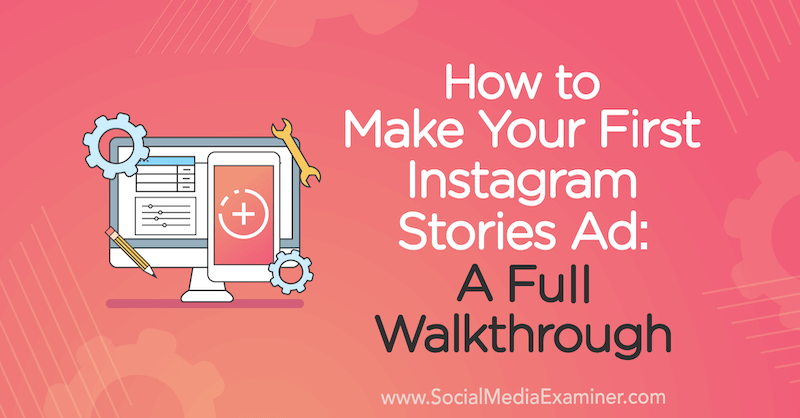
Instagram Hikayeleri Reklamını Etkili Yapan Şey
İlk olarak, Instagram hikayesi gören bir kullanıcı olmakla Instagram akışında yeni takılan bir kullanıcı olmak arasındaki farklardan bahsedelim. Hikayeler, sizin girişiniz olmadan otomatik olarak dönecek, ancak siz onunla bir şey yapana kadar özet akışı hareket etmeyecektir.
Hikayeler tam ekran deneyimdir; bir hikayeye bakarken tüm gördüğünüz bu. Besleme ile, daha fazla dikkat dağıtıcı unsurun olması için kaydırabilirsiniz.
Ne zaman yaratırsın Instagram Hikayeleri reklamları, içinde bulunduğunuz ortama dikkat edin. Hikayeler hızlı hareket eder, böylece reklamlarınız oraya aitmiş gibi görünmelidir. İnsanlar bir dizi pürüzlü, daha amatör görünümlü hikaye izlediklerinde ve aniden bir yüksek kaliteli grafiklere sahip muhteşem bir görüntü, hassas bir başparmak gibi dışarı çıkacak — çok açık bir şekilde reklam. Bu yüzden insanlar çoğu zaman sadece indirim yapar ve hemen ilgisini kaybeder.
Reklamınızın Hikayelerin bir parçası olması gerektiği hissini uyandırmak için akılda tutulması gereken birkaç en iyi uygulama vardır.
İlk olarak, Facebook reklamlarındaki metinlerle ilgili sinir bozucu yüzde 20 kuralı Instagram Hikayeleri için geçerli değil. Reklamınızdaki metni yükleyebilirsiniz. Ancak, reklam oldukça hızlı hareket edeceğinden, insanların onu okumak için zamanları olduğundan ve görecek kadar büyük bir yazı tipi kullandığından emin olun.
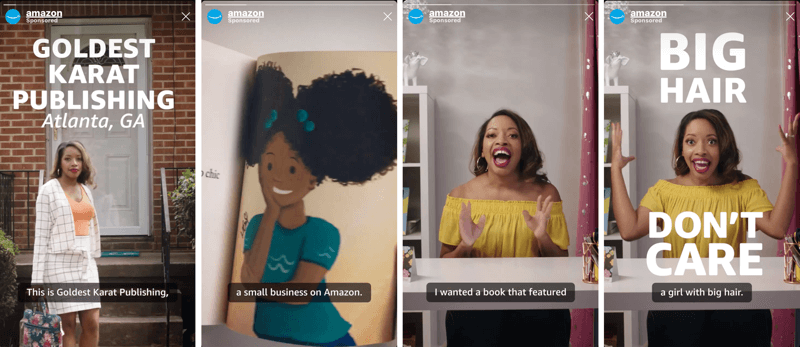
Hikayeyi metin kullanarak anlattığınızda, bunu minimum düzeyde yapın ve kullandığınız metnin en büyük etkiyi yaratacağından emin olun.
Hikaye yaratıcı olduğunda, yalnızca 15 saniye uzunluğundadır. Çoğumuz klasik hikaye anlatım tarzına önceden koşullandırılmış durumdayız: güzel bir büyük giriş, ortadaki kreşendo ve sonunda ödeme. Sosyal yaratıcılık bunun tersidir. Önce kancayı gösterirsiniz; onlara neden önemsemeleri gerektiğini söyleyin.
Son olarak, videonuzun Instagram Hikayelerine ne kadar yerel görünmesini sağlarsanız, görüntüler marka olarak seçeceğiniz bir şey olmasa bile o kadar iyi performans gösterecektir.

# 1: Yeni Bir Reklam Kampanyası Oluşturun
Bir Instagram Hikayeleri reklamı oluşturmak için Facebook Reklam Yöneticisine gidin ve Oluştur'u tıklayın. Kampanyanıza istediğiniz adı verin. Satın Alma Türü altında, Açık Artırma olarak ayarlı bırakın.
Kampanya hedefi, bazı farklı seçeneklere sahip olduğunuz yerdir. Bu hedeflerin tümü olmasa da çoğu (Trafik ve Dönüşümler gibi) Instagram Hikayeleri ile uyumlu olacaktır. Bu örnek için Trafik'i seçin.
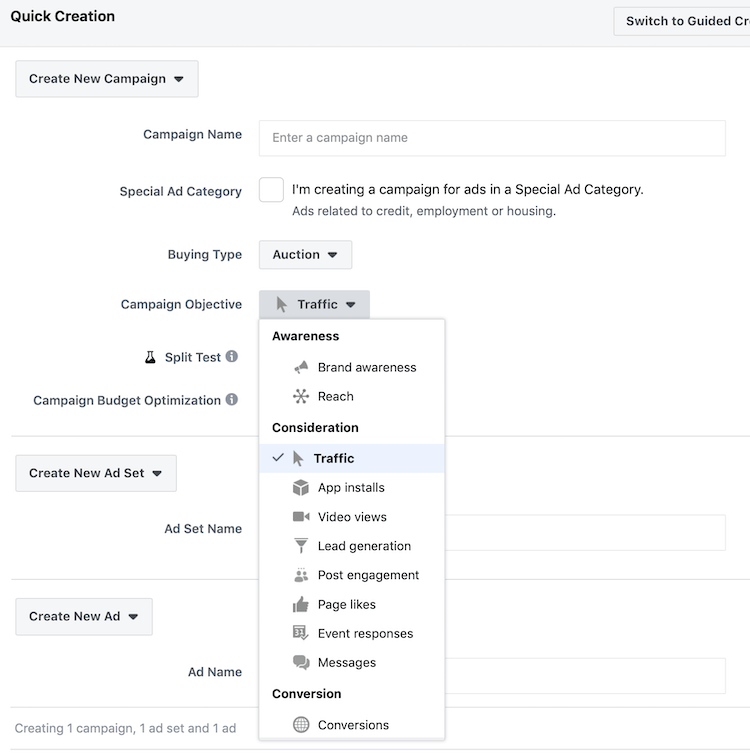
Hedefinizi seçtikten sonra, bir reklam seti ve reklam adı girin ve Taslağa Kaydet'i tıklayın.
# 2: Reklam Grubunuzu Oluşturun
Reklam grubunuzu oluşturduğunuzda, trafiğin gitmesini istediğiniz yeri seçerek başlayın. Hikayeler'de olduğunuz için web sitenize trafik çekmek istersiniz. Bu varsayılan ayardır, böylece orada bırakabilirsiniz.
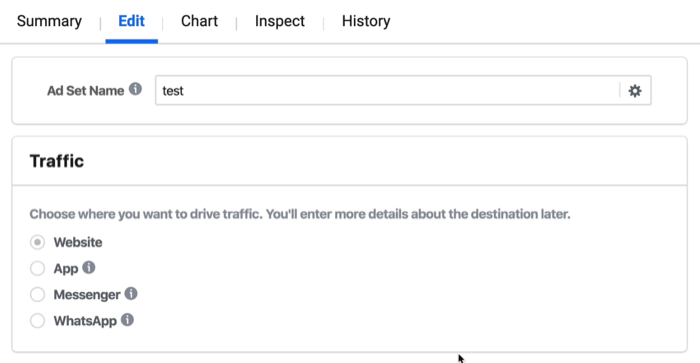
Bütçe ve Plan, günlük bütçenizi belirleyebileceğiniz yerdir. Bu 2020'de değişecek. Geçmişte, bütçenizi reklam seti düzeyinde belirlemiştiniz, ancak Facebook, Kampanya Bütçe Optimizasyonu (CBO) adı verilen bir şeye geçiyor. Bu özelliğe aşina değilseniz, bu makale CBO'nun ne olduğunu açıklıyornasıl çalıştığını ve sizin için ne anlama geldiğini öğrenin.
Özetle, günlük bütçeniz kampanya düzeyinde çekilmeye başlayacak. Bu nedenle, aşağıda gösterilenleri görmezseniz paniğe kapılmayın. Bu sadece Facebook'un bir sonraki yinelemesinde olduğunuz anlamına gelir.
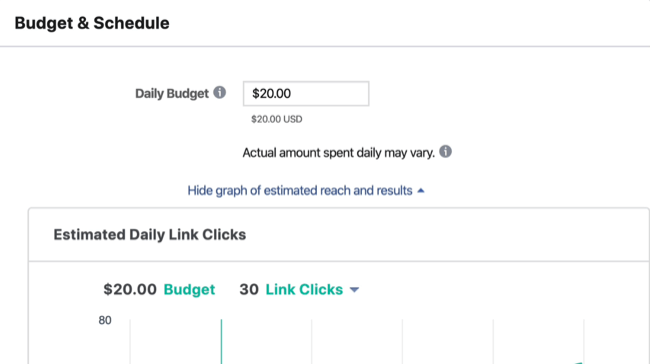
Sırada hedefleme var. Özel Kitleler alanını tıklarsanız, aralarından seçim yapabileceğiniz bir açılır liste görürsünüz. benzer veya özel kitle önceden oluşturdunuz.
Ayrıca dışlayıcı kitleler de oluşturabilirsiniz. Halihazırda dönüşüm sağlamış kişiler varsa, onlara dönüşüm hunisinin en üstünde olması gereken şeyler için reklam göstermenin pek bir anlamı yoktur. Hariç Tut'u tıkladığınızda, üstteki ile aynı seçeneklerin tümüne sahip başka bir alan alırsınız. Tek fark, bu kişilerin reklamınızı görmesini istemediğinizi söylemenizdir.
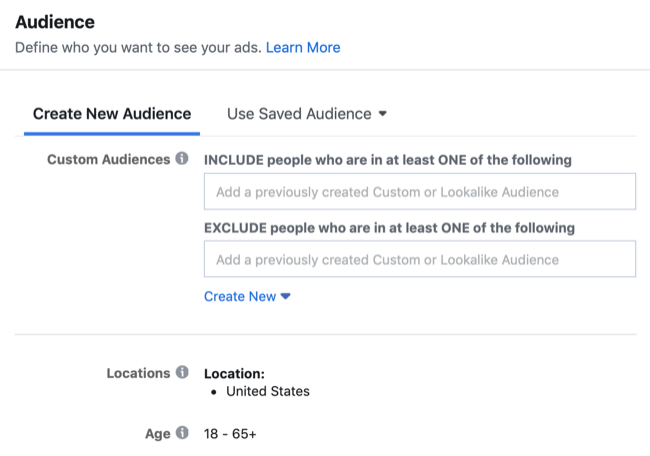
Ardından, kullanıcılarınızın bulunduğu yeri seçin. Varsayılan, Bu Konumdaki Herkes'dir. Bu, insanlar orada yaşıyor, sadece geçiyor veya seyahat ediyor olsun, belirttiğiniz yerde hepsini hedefleyeceğiniz anlamına gelir.
Ama belki de her konumdaki herkes hedeflemek istediğiniz kişi olmayabilir. Birisi şehrinize bir günlüğüne seyahat ediyorsa ve işletmeniz HVAC çalışıyorsa, orada yaşamadıkları için klimalı hizmet için reklamınızı onlara göstermek istemezsiniz. Ya da bir turizm bürosuysanız, aslında orada yaşamayan insanları hedeflemek istersiniz. Bu nedenle, açılır menüden uygun seçeneği seçin.
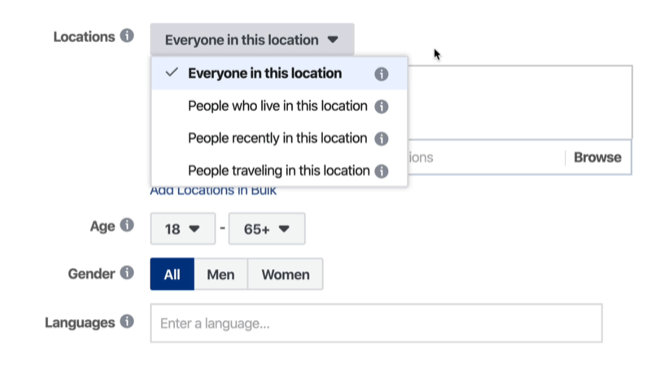
Konum için bir ülke, posta kodu, belirli alanların etrafındaki yarıçap ve DMA (belirlenmiş pazarlama alanı) seviyeleri seçebilirsiniz.
Hedeflemenizi daha da daraltmak için belirli yaş aralıkları, cinsiyetler ve diller de seçebilirsiniz.
Ayrıntılı hedefleme Facebook'un kendi hedeflemesine girdiğiniz yerdir. Bunlar, yeni iş değiştirmiş kişiler veya yürümeye başlayan çocuk sahibi ebeveynler gibi önceden tanımlanmış kullanıcı türleridir. Girdiğiniz hedeflemeye bağlı olarak Facebook size öneriler de verecektir. Örneğin, "yeni iş" yazıp Öneriler'i tıklarsanız, İlgi Alanları, İşverenler ve İş Unvanları altında da seçebileceğiniz bir dizi başka şey görürsünüz.
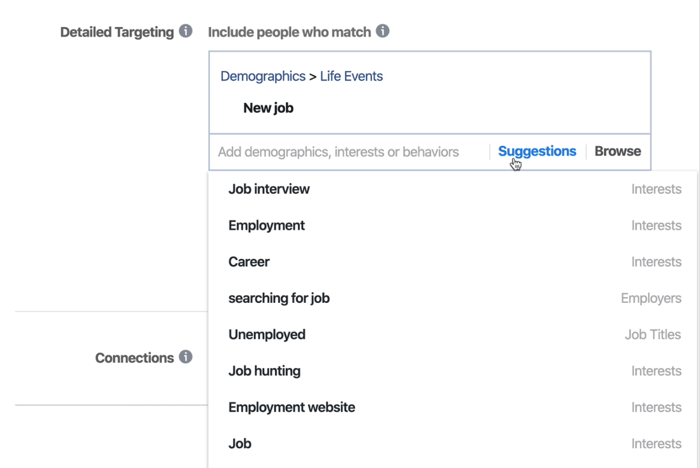
Sonraki bölüm Yerleşimler'dir. Facebook, Otomatik Yerleşimleri otomatik olarak işaretler. Yerleşimleri Düzenle'yi tıklarsanız, tüm yerleştirme seçenekleri.
Instagram hikaye reklamlarına yeni başlıyorsanız, benim tavsiyem Stories and Feeds'i işaretli bırakmanızdır. Bu, ilk başladığınızda biraz daha fazla verimlilik yaratacaktır. Ancak, Reklam Yöneticisi'nin Facebook reklam öğenizi hikaye reklam öğesinde göstermeye çalışacağını unutmayın.
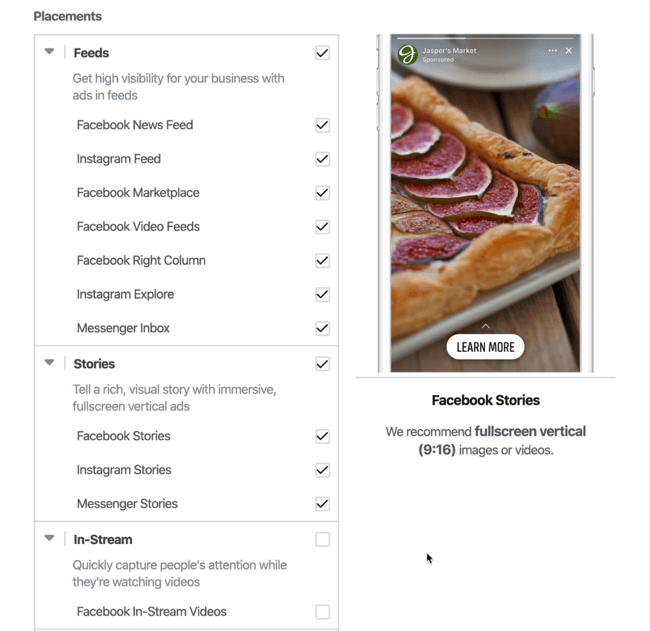
Reklam setinizin son bölümü Optimizasyon ve Teslimattır. İşleri basitleştirmek için, Facebook'un trafiğin değerine göre otomatik teklif vermesi için bu ayarı bırakın.
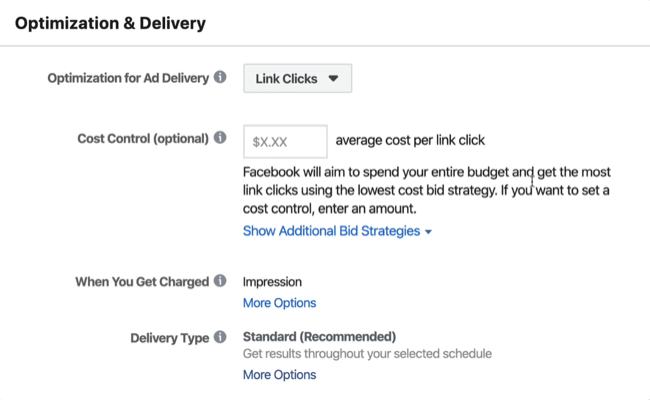
# 3: Instagram Hikayeleri Yerleşimi için Reklam Öğenizi Özelleştirin
Reklam kümenizi ayarladıktan sonra, reklam öğenize geçin.
Bu örnekte, düz eski bir resim, basit bir başlık ve bazı birincil metinlerle başlayan bir reklam aldım. Gördüğünüz varsayılan önizleme, reklamın Facebook akışında nasıl görüneceğidir.
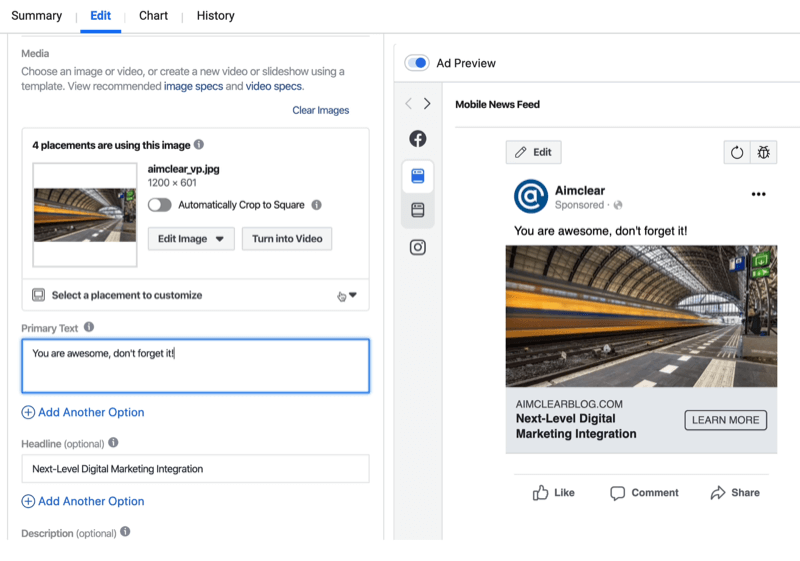
Şimdi, bu reklamı diğer yerleşimlerde önizlediğinizde ne olduğuna bakalım. Önizlemenin solundaki kenar boşluğunda Instagram için düğmeye tıklayın ve ardından Instagram Hikayeleri'ni seçin.
YouTube Pazarlama Eğitimi Alın - Çevrimiçi!

YouTube ile etkileşiminizi ve satışlarınızı artırmak mı istiyorsunuz? Ardından, kanıtlanmış stratejilerini paylaşan en büyük ve en iyi YouTube pazarlama uzmanları toplantısına katılın. Odaklanılan adım adım canlı talimat alacaksınız YouTube stratejisi, video oluşturma ve YouTube reklamları. Kanıtlanmış sonuçlar elde eden stratejileri uygularken şirketiniz ve müşterileriniz için YouTube pazarlama kahramanı olun. Bu, Social Media Examiner'daki arkadaşlarınızdan canlı bir çevrimiçi eğitim etkinliğidir.
DETAYLAR İÇİN TIKLAYINIZ - 22 EYLÜL SATIŞI SONA ERİYOR!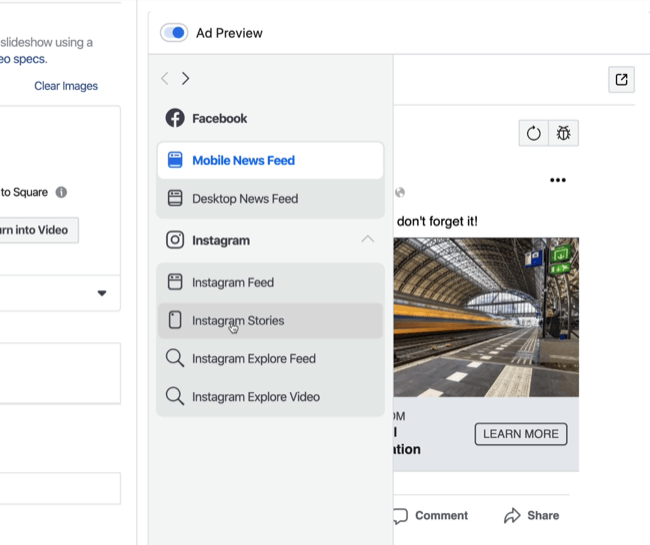
Instagram Hikayeleri için reklamın çok farklı göründüğünü görebilirsiniz. Kullanmadığınız tüm alana bakın; boşa harcanmış bir fırsat. Hikayeler reklamları için farklı reklam öğesi belirtmek istemenizin nedenlerinden biri budur.
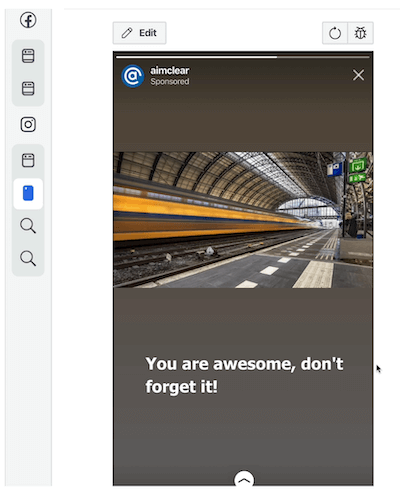
Önizlemenin solunda, size dört yerleşimin bu resmi kullandığını söyleyen yararlı bir bilgi bölmesi vardır. Özelleştirilecek Bir Yerleşim Seç'i tıklarsanız, farklı bir reklam öğesi kullanma seçeneğine sahip olursunuz. Bu şekilde, tamamen ayrı bir reklam grubu oluşturmanıza ve tüm ayarlarınızı yeniden seçmenize gerek kalmaz.
Not: Bu seçeneği görmüyorsanız, kampanyanız için seçtiğiniz hedefe bakın. Instagram hikaye reklamları ve yerleşim özelleştirme çoğu reklam türünde mevcut olsa da, marka bilinirliği gibi bazı kampanya hedefleri bunları desteklemez.
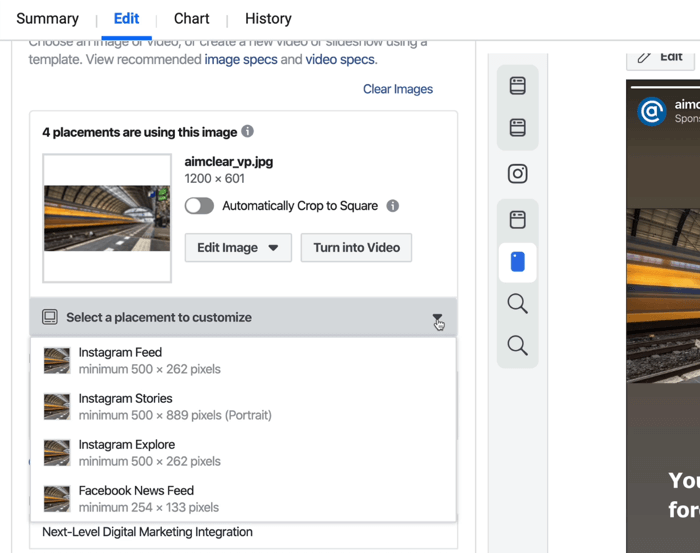
Şimdi bir oluşturma penceresi açmak için açılır menüden Instagram Hikayeleri'ni seçin.
Facebook'un geçen yıl eklediği kullanışlı özelliklerden biri şablonlardır. Bu pencerenin sol üst köşesindeki Şablonu Değiştir'i tıklarsanız, Hikayeler reklamınız için kullanabileceğiniz çeşitli şablonlar (tam ekran olanlar dahil) görürsünüz.

Her şablonun içinde daha da fazla seçenek var. Seçtiğiniz şablon varsayılan olarak belirli renkleri kullanır ve resmi belirli bir şekilde kırparken, ayarlamalar yapabilirsiniz.
Arka Plan Rengi Seçin
Pencerenin sol tarafında, Yaratıcı Araçlar'ın altına kaydırın ve farklı bir arka plan rengi seçin. Veya markanızın renkleriyle eşleşecek bir onaltılık kod girin. Bu özelleştirme seçenekleri, bu şablonu biraz daha az stok ve biraz da sizin gibi hissettirmenize yardımcı olacaktır.
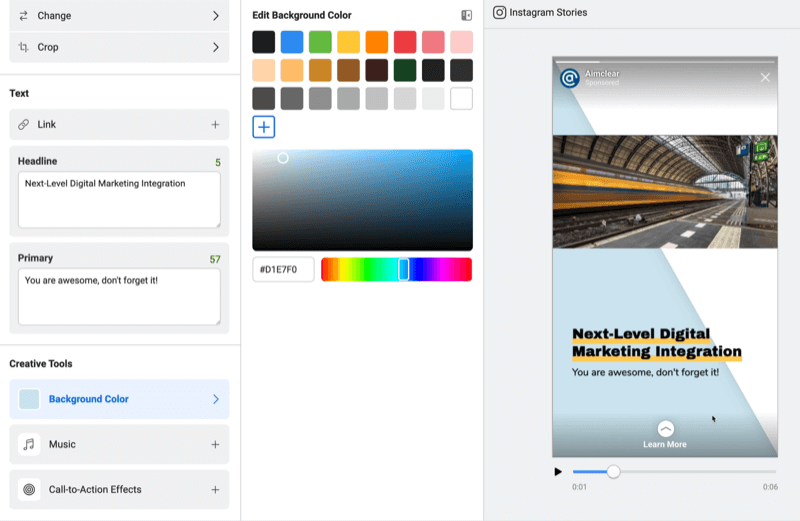
Müzik ve Harekete Geçirici Mesaj Efektleri Ekleyin
Ayrıca telifsiz müzik ve harekete geçirici mesaj (CTA) efektleri de ekleyebilirsiniz. Bu efektleri seviyorum çünkü standart "Daha Fazla Bilgi Edinin" den çok daha ilginçler. Farklı renkler seçebileceğiniz gibi canlandıracak grafikler de seçebilirsiniz. Bu efektler, CTA'yı daha etkileşimli hale getirebilir ve izleyicinin dikkatini ona çekmek için daha belirgin hale getirebilir.
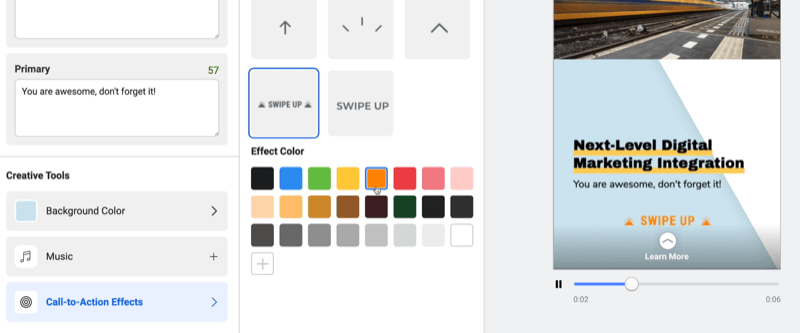
Resminizi veya Videonuzu Kırpın
Kullandığınız resim veya video yatay yöndeyse, Medya bölümünde farklı kırpma seçeneklerini keşfetmek isteyebilirsiniz. Örneğin, belki bu fotoğrafta trene daha fazla odaklanmak istersiniz.
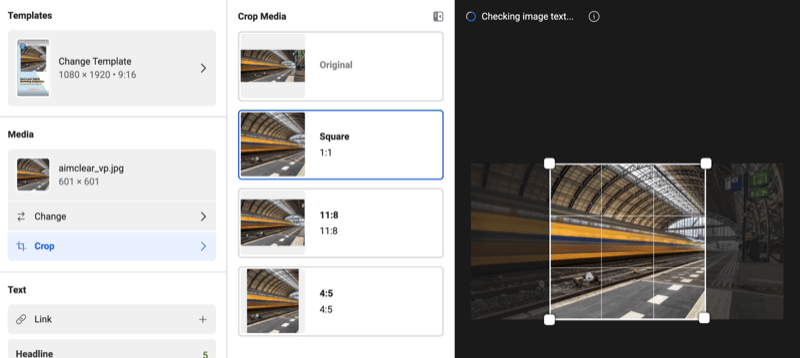
1'e 1 kare kırpmak bunu yapmanıza yardımcı olabilir. Kullanıcının gözünü ana odak noktasına çekmenin yanı sıra ekran alanından daha fazlasını kullanır.
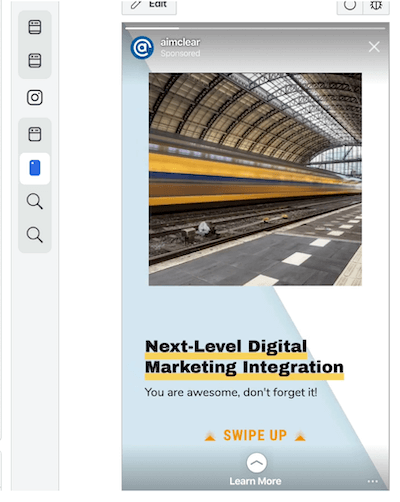
Birden Çok Metin Seçeneği Ekle
Facebook ayrıca eklemenize izin verir çoklu metin seçenekleri. Başka Bir Seçenek Ekle düğmesini tıklayın ve görünen alana metninizi ekleyin.
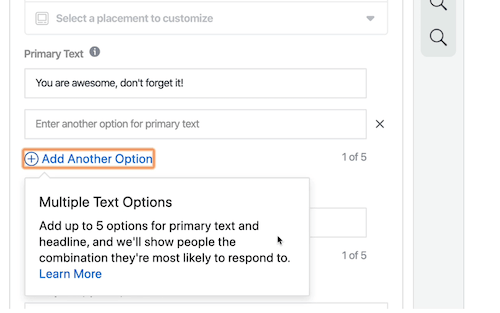
Bir grup farklı reklam öğesi tasarlamanıza veya bunları kendi başınıza oluşturup yüklemenize gerek kalmadan farklı türde şablonları, reklam kopyalarını, başlıkları ve CTA'ları test edebilirsiniz.
Profesyonel İpucu: Bir şablon seçerseniz ve kullandığınız resimden gerçekten memnun olmadığınıza karar verirseniz, onu değiştirmek kolaydır. Görüntü kitaplığınızın tamamına erişmek için soldaki Değiştir'i tıklamanız yeterlidir. Medyanızda dolaşmak için ekranın ortasında Görüntüler veya Videolar sekmesine tıklayın ve ardından seçiminizi yapın.
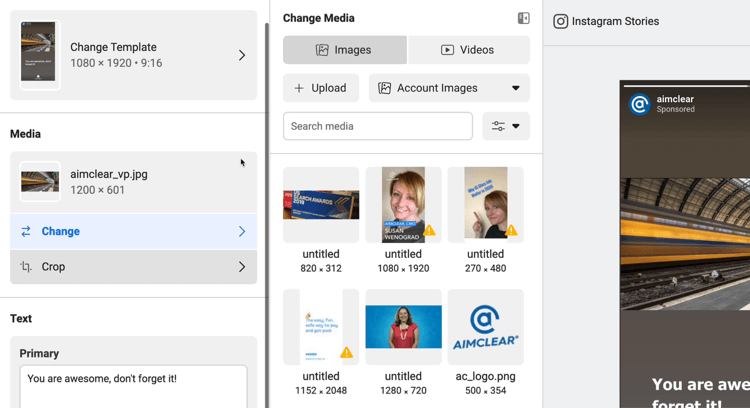
Kampanyanızı oluşturmayı bitirdiğinizde Yayınla'yı tıklayın.
Videoyu izle:
Instagram Hikaye Reklamları Oluşturmak için 2 Uygulama İçi Araç
İşte Instagram tarafından yapılan ve Instagram Hikayeleri videolarınızı biraz daha az reklam gibi ve biraz daha organik hissettirmenize yardımcı olacak iki araç.
Hyperlapse
Hyperlapse hızlandırılmış videolar oluşturmanıza izin veren ücretsiz bir iOS uygulamasıdır. Ekran, kamera uygulamanıza benziyor ve videonuzu çekmek için kayıt düğmesine basmanız yeterli. İşiniz bittiğinde, seçtiğiniz bir hızda videoyu ileri sarma seçeneğiniz olacaktır. Videoyu kaydettiğinizde, Hyperlapse'ın onu uygulamanın kendisi yerine kamera rulonuza kaydettiğini unutmayın.
Zaman atlamalı video, belirli bir süre içinde gerçekleşen bir şeyi satıyorsanız, bir şeyin ne kadar hızlı ve kolay olduğunu veya kutudan çıkarılan bir video gösteriyorsanız harika bir seçenektir. Hyperlapse videolar, yayınladığınız reklamlara sorunsuz bir şekilde entegre olur ve Hikayeler akışında gezinirken izleyicilere çok doğal görünür.
Bumerang
Tıpkı Hyperlapse gibi, Boomerang (iOS ve Google Oyun) Instagram'dan ücretsiz bir bağımsız uygulamadır. Feed'inizde Boomerangs görmüş olabilirsiniz. Tekrar tekrar yüklenen ve yaklaşık 3 saniye süren animasyonlu GIF'lere benziyorlar.
Telefonunuzda Boomerang yapmak çok kolay. Hareket eden bir şey bulun ve birkaç saniyelik çekiminizi kaydetmek için beyaz düğmeye dokunun. Uygulama daha sonra klibi otomatik olarak tekrar tekrar oynatacaktır.
Hyperlapse ve Boomerang ile ilgili garip tuhaflıklardan biri, bu uygulamaların Instagram tarafından yapılmış olmasına rağmen, Reklam Yöneticisi ile sorunsuz bir şekilde entegre olmamalarıdır. Bunları ayrı video dosyaları olarak ele almalısınız. Dosyanızı aldıktan sonra, kendinize e-posta ile gönderin veya bilgisayarınıza indirin. Daha sonra, Reklam Yöneticisi'ne gittiğinizde, bunu kendi başınıza oluşturduğunuz ayrı bir reklam öğesi gibi yükleyin.
Sonuç
Hikaye reklam biçimlerinin Facebook ve Instagram'da en hızlı büyüyen reklam envanteri yerleşimlerinden biri olduğunu biliyor muydunuz? Bu yerleşimleri maksimize etmiyorsanız, başlama zamanı.
Harcamanızı Hikayeler reklamları için ayırmada Facebook'un her zaman en iyi işi yapmayacağını unutmayın. Size yaptıklarını söyleyecekler ama Hikayeler onlar için biraz zor çünkü envanterlerinin en büyük kısmı değil. Hikayeleri, paketlenmediği kendi reklam kümesine ayırmak için yapılması gereken bir durum var.
Bu size bütçenizin nasıl tahsis edileceği konusunda maksimum kontrol sağlar. Dolayısıyla, reklam iyi gidiyorsa, tüm parayı o yerleşime aktarabilir ve maksimize edebilirsiniz. Ve iyi gitmiyorsa, biraz daha ince ayar yapmanıza yardımcı olabilir. Ayrıca, farklı davrandığını görürseniz, tüm yerleşimler için her şeyi Hikayeler reklamına otomatik olarak uygulamaktan biraz daha fazla esneklik sağlar.
Ne düşünüyorsun? Hangi tür Instagram Hikayeleri reklamları işletmeniz için en iyi performansı gösteriyor? Düşüncelerinizi aşağıdaki yorumlarda paylaşın.
Instagram Stories ile pazarlama hakkında daha fazla makale:
- Kaydolma formuna trafik çekmek için Instagram hikayelerini nasıl kullanacağınızı öğrenin.
- Başlangıcı, ortası ve sonu olan Instagram hikayeleri oluşturarak takipçi katılımını nasıl artıracağınızı keşfedin.
- Instagram Insights ile Instagram hikayelerini nasıl analiz edeceğinizi keşfedin.
